Slik bruker du åpenhet på SVG-er

Lær hvordan du bruker åpenhet på SVG-grafikk i Illustrator. Utforsk hvordan du sender ut SVG-er med gjennomsiktig bakgrunn og bruker gjennomsiktighetseffekter.
Du kan få tilgang til Photoshop CCs lagstilmeny på to måter. I tillegg til hurtigmenyen nederst i lagpanelet, kan du bruke lageffekter gjennom Lag→ Lagstil-menyen. Som du kan se i denne figuren, har Lagstil-menyen noen flere kommandoer enn menyen nederst i Lag-panelet.
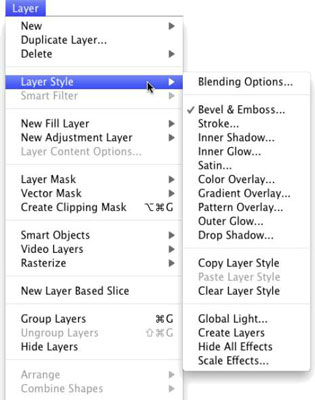
De ti elementene på Lagstil-menyen under Blandingsalternativer er de faktiske lageffektene. Et hakemerke til venstre for effekten indikerer at den er brukt på det aktive laget.
Kommandoene Kopier lagstil og Lim inn lagstil kommer godt med, men hvis du er mer mus- eller pekepennorientert enn menyorientert, vil du finne det lettere å legge til stilen i stilpanelet og klikke på stilen du vil bruke det til andre lag. Du kan også Option/Alt+dra en lagstil fra lag til lag i lagpanelet for å duplisere den.
Slett lagstil tilsvarer å bruke knappen lengst til venstre nederst i stilpanelet – den fjerner alle lageffekter fra mållaget. De fire kommandoene nederst på menyen er verdt litt spesiell oppmerksomhet:
Globalt lys: En rekke lageffekter påføres i en vinkel. Slagskygger simulerer for eksempel lys som kommer fra en bestemt vinkel (som selvfølgelig bestemmer hvor i kunstverket skyggen faller). Du bruker Global Light-kommandoen til å angi standardvinkelen som effektene skal brukes ved.
Generelt sett vil du at vinkelen skal være konsistent fra effekt til effekt og fra lag til lag i kunstverket ditt. Det finnes imidlertid unntak, slik som situasjonen vist i denne figuren.
I det kunstverket har de to typelagene skygger som trekker seg tilbake i forskjellige vinkler for å simulere en lyskilde plassert rett foran og nær bildet. (Når du bruker lageffekter som brukes i en vinkel, har du muligheten til å bruke eller ikke bruke vinkelen i Global Light.)

Lag lag: Noen ganger må du redigere en lageffekt - for eksempel for å kontrollere hvor en skygge faller på de nederste lagene i bildet. Opprett lag-kommandoen rastrerer hver lageffekt (legger den til bildet som et eller flere separate lag som inneholder piksler).
Du kan deretter slette deler av de nye lagene, bruke kunstneriske filtre eller på annen måte tilpasse hvert effektlag. Husk at etter at en lagstil er rasterisert med denne kommandoen, kan du ikke lenger redigere den gjennom dialogboksen Lagstil, men den opprinnelige stilen (hvis du la den til i Stiler-panelet) er fortsatt tilgjengelig.
Skjul alle effekter: Du kan midlertidig skjule en lagstil med kommandoen Skjul alle effekter. Alternativt (og mer praktisk) kan du klikke på øyeepleikonet ved siden av lagstilen i lagpanelet for å skjule effektene.
Skaleringseffekter: Bruk kommandoen Skaleringseffekter for å gjøre lagstilen jevnt større eller mindre.
Lær hvordan du bruker åpenhet på SVG-grafikk i Illustrator. Utforsk hvordan du sender ut SVG-er med gjennomsiktig bakgrunn og bruker gjennomsiktighetseffekter.
Etter at du har importert bildene dine til Adobe XD, har du ikke mye redigeringskontroll, men du kan endre størrelse og rotere bilder på samme måte som du ville gjort med en hvilken som helst annen form. Du kan også enkelt runde hjørnene på et importert bilde ved å bruke hjørnemodulene. Maskering av bildene dine Ved å definere en lukket form […]
Når du har tekst i Adobe XD-prosjektet ditt, kan du begynne å endre tekstegenskapene. Disse egenskapene inkluderer skriftfamilie, skriftstørrelse, skriftvekt, justering, tegnavstand (kjerning og sporing), linjeavstand (ledende), fyll, kantlinje (strek), skygge (slippskygge) og bakgrunnsuskarphet. Så la oss se gjennom hvordan disse egenskapene brukes. Om lesbarhet og font […]
Akkurat som i Adobe Illustrator, gir Photoshop-tegnebrett muligheten til å bygge separate sider eller skjermer i ett dokument. Dette kan være spesielt nyttig hvis du bygger skjermer for en mobilapplikasjon eller liten brosjyre. Du kan tenke på en tegnebrett som en spesiell type laggruppe opprettet ved hjelp av lagpanelet. Det er […]
Mange av verktøyene du finner i InDesign Tools-panelet brukes til å tegne linjer og former på en side, så du har flere forskjellige måter å lage interessante tegninger for publikasjonene dine på. Du kan lage alt fra grunnleggende former til intrikate tegninger inne i InDesign, i stedet for å bruke et tegneprogram som […]
Å pakke inn tekst i Adobe Illustrator CC er ikke helt det samme som å pakke inn en gave – det er enklere! En tekstbryting tvinger tekst til å brytes rundt en grafikk, som vist i denne figuren. Denne funksjonen kan legge til litt kreativitet til ethvert stykke. Grafikken tvinger teksten til å vikle seg rundt den. Først lager du […]
Når du designer i Adobe Illustrator CC, trenger du ofte at en form har en nøyaktig størrelse (for eksempel 2 x 3 tommer). Etter at du har laget en form, er den beste måten å endre størrelsen på den til nøyaktige mål å bruke Transform-panelet, vist i denne figuren. Velg objektet og velg deretter Vindu→ Transformer til […]
Du kan bruke InDesign til å lage og endre QR-kodegrafikk. QR-koder er en form for strekkode som kan lagre informasjon som ord, tall, URL-er eller andre former for data. Brukeren skanner QR-koden ved hjelp av kameraet og programvaren på en enhet, for eksempel en smarttelefon, og programvaren bruker […]
Det kan være en tid når du trenger et nytt bilde for å se gammelt ut. Photoshop CS6 har du dekket. Svart-hvitt-fotografering er et nyere fenomen enn du kanskje tror. Daguerreotypier og andre tidlige fotografier hadde ofte en brunaktig eller blåaktig tone. Du kan lage dine egne sepiatonede mesterverk. Tonede bilder kan skape […]
Ved å bruke Live Paint-funksjonen i Adobe Creative Suite 5 (Adobe CS5) Illustrator kan du lage bildet du ønsker og fylle ut områder med farger. Live Paint-bøtten oppdager automatisk områder som består av uavhengige kryssende stier og fyller dem deretter. Malingen innenfor et gitt område forblir levende og flyter automatisk hvis noen […]







